Embora o macOS High Sierra possa não parecer uma grande atualização, há muitas mudanças ocultas que o tornam uma atualização que vale a pena. Todos os principais utilitários do macOS estão recebendo uma grande atualização, incluindo Photos, Safari, Mail, Notes, Siri e Spotlight. O novo Apple File System é extremamente rápido e ocupa menos espaço. Além dessas grandes mudanças, também existem várias pequenas mudanças que tornam este um upgrade valioso. Bem, a boa notícia é que a Apple acaba de lançar a versão beta pública do macOS High Sierra. Agora, você não precisa ter uma conta de desenvolvedor para verificar a melhor e mais recente versão do macOS. Você só precisa de um ID da Apple e está pronto para começar. Então, se você não pode esperar a versão final chegar, Veja como você pode instalar o macOS High Sierra Public Beta em seu Mac:
Observação: Uma palavra de cautela aqui é que como este é um programa beta, ele terá todos os bugs e problemas usuais que você pode encontrar de vez em quando. Se esses incômodos são importantes para você, você não deve instalar isso no seu dispositivo principal.
Macs compatíveis com High Sierra
Antes de entrarmos no assunto, vamos verificar quais máquinas são compatíveis com o sistema operacional macOS mais recente. Se o seu dispositivo se enquadrar em qualquer uma das seguintes categorias, você está pronto para ir.
- MacBook (final de 2009 e posterior)
- MacBook Air (2010 e posterior)
- MacBook Pro (2010 e posterior)
- Mac (final de 2009 e mais tarde)
- Mac Pro (2010 e posterior)
- Mac mini (2010 e posterior)
Observação: Instalei o macOS High Sierra Beta no meu MacBook Pro 2016 (modelo sem Touch Bar), mas o processo será o mesmo para qualquer um dos dispositivos acima.
Inscrevendo seu Mac para o programa beta público
Para fazer download do macOS High Sierra, primeiro você precisa se inscrever no programa beta. Vá para a página do programa de software Apple Beta e clique no botão Signup. Aqui, você só precisa inserir seu ID Apple e senha.
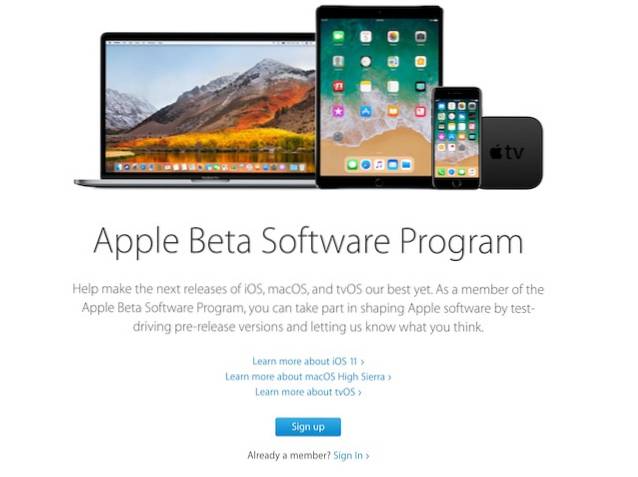
Depois de se inscrever no programa beta, você precisa aceitar o contrato. Ao aceitar o contrato, você será redirecionado para a Página de Diretrizes. Aqui, role para baixo até o menu Getting Started e clique no “Inscreva o seu Mac” link.
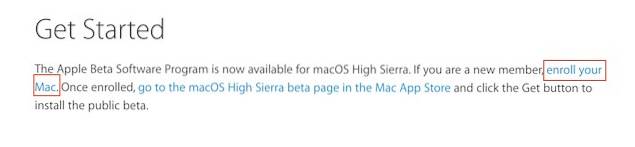
Faça backup de seus dados usando o Time Machine
Você verá que a primeira etapa é criar um backup para sua máquina. Isso é feito para garantir que, se algo der errado durante o processo de instalação (visto que este é um programa beta), você não perderá nenhum de seus dados. Inicie o aplicativo Time Machine procurando por ele no centro das atenções e apenas siga o processo para fazer backup de seus dados.
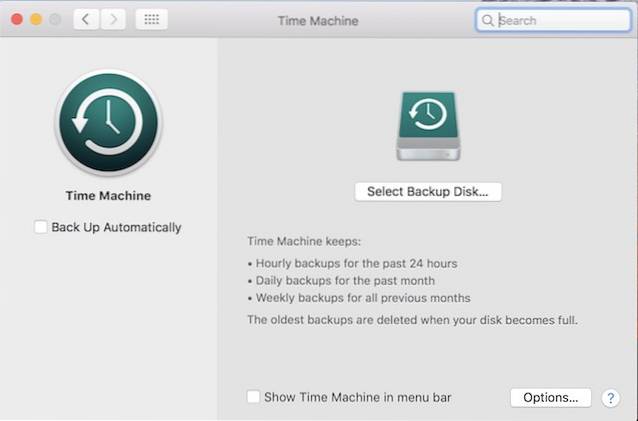
Baixe o utilitário de acesso beta público do macOS
Na mesma página da web, você verá um link para baixe o utilitário de acesso público beta macOS na segunda etapa do processo. Clique no link para fazer o download. Clique duas vezes no arquivo DMG baixado para instalá-lo. Agora é só seguir o processo na sua tela.
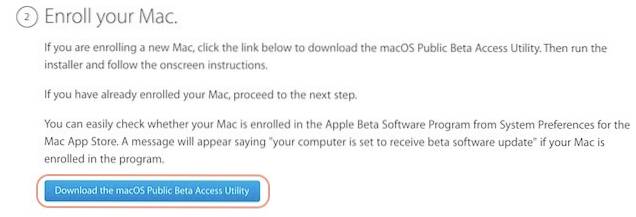
Baixe e instale o Beta Público
Depois de passar pelo processo, ele iniciará automaticamente o Mac App Store com o macOS High Sierra, conforme mostrado na imagem. Se de alguma forma isso não acontecer, volte para a página da web e clique no link fornecido para baixar o beta na 3ª etapa.
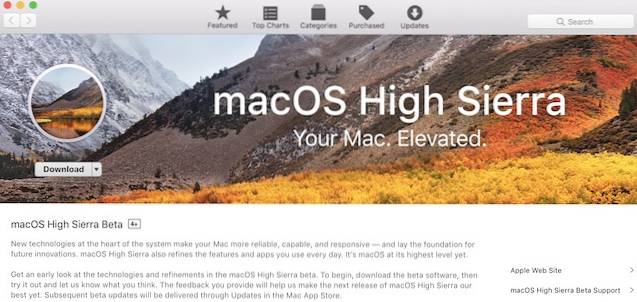
Depois que o macOS High Sierra for baixado no seu Mac, basta seguir o processo para instalar o sistema operacional. Vai demorar entre 30 minutos a 1 hora para completar a instalação, dependendo do seu Mac.
Após a conclusão da instalação, faça o login com seu ID do iCloud para configurar seu Mac. Para confirmar que você está realmente executando o macOS High Sierra, vá para o Menu Apple> Sobre este Mac e você verá que agora ele está rodando na versão beta pública mais recente.
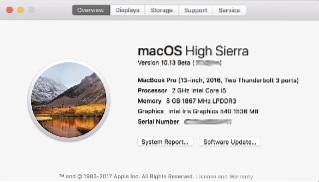
CONSULTE TAMBÉM: Como instalar o iOS 11 Public Beta no iPhone e iPad
Desfrutando High Sierra no seu Mac
O macOS High Sierra é uma atualização mais significativa do que você imagina. Instale a atualização para descobrir seus recursos e nos diga quais são os seus favoritos no macOS High Sierra na seção de comentários abaixo. Conte-nos também sobre os recursos que você queria, mas não fez parte da atualização deste ano.
 Gadgetshowto
Gadgetshowto



